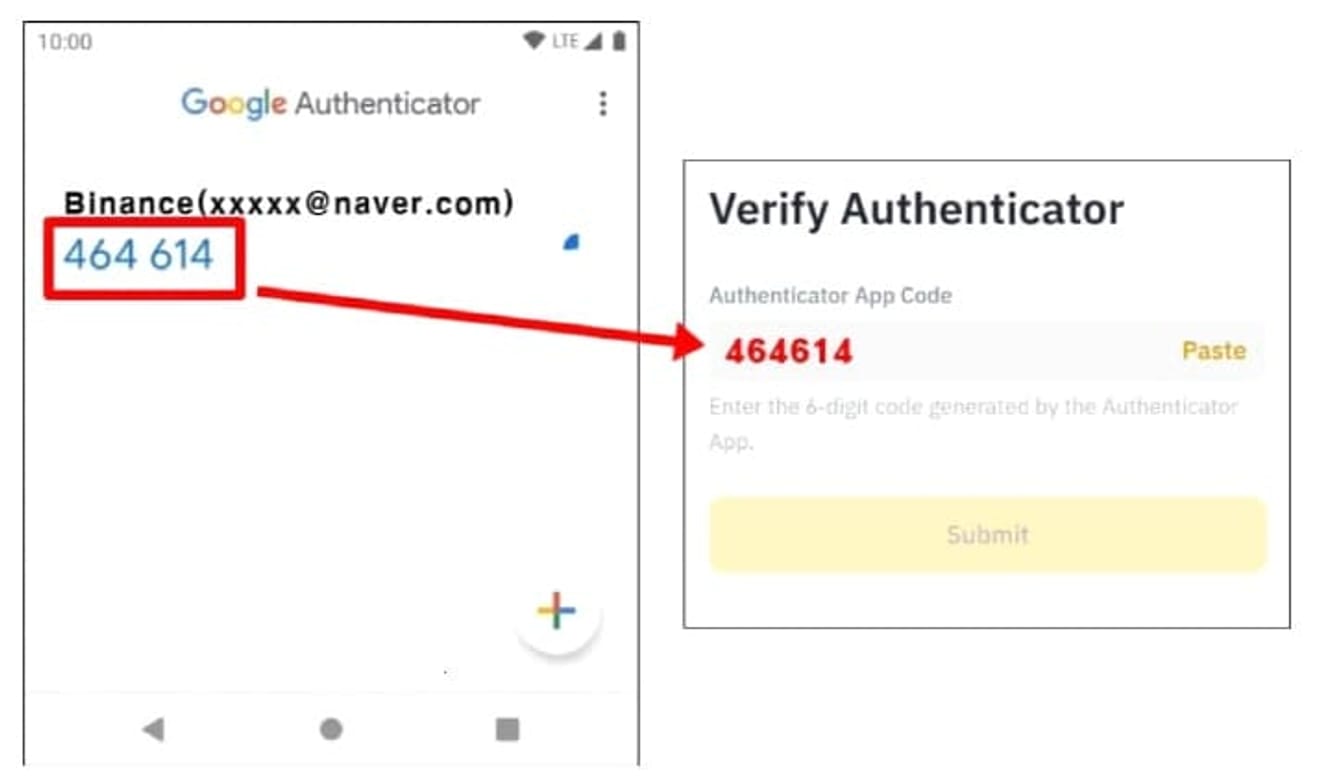Przewodnik po rejestracji na Binance | Weryfikacja KYC i 20% zniżki na opłaty
W tym poście na blogu omówimy, jak zarejestrować się na Binance, procedurę weryfikacji KYC i sposób uzyskania 20% zniżki na opłaty transakcyjne. Aby rozpocząć handel kryptowalutami na Binance, musisz założyć konto i przejść weryfikację tożsamości. W szczególności weryfikacja tożsamości KYC (Know Your Customer) jest niezbędnym procesem dla bezpiecznych transakcji, a brak jej ukończenia ogranicza limity transakcji. Ponadto Binance oferuje możliwość uzyskania do 20% zniżki na opłaty transakcyjne za pomocą kodu polecającego, więc korzystanie z niego podczas rejestracji może przynieść znaczne oszczędności opłat w dłuższej perspektywie. W tym artykule przeprowadzimy Cię krok po kroku od procedury rejestracji konta Binance po sposób ukończenia weryfikacji tożsamości KYC i jak uzyskać zniżki na opłaty, aby nawet osoby, które rejestrują się po raz pierwszy, mogły łatwo je śledzić.

Procedura rejestracji Binance
Teraz dowiedzmy się, jak się zarejestrować.
1. Przejdź do łącza ze zniżką na opłaty
Poniższy link to link, za pomocą którego można otrzymać 20% zniżki na opłaty i bonusy. Kliknij, aby uzyskać dostęp.
2. Wprowadź adres e-mail lub numer telefonu komórkowego
Po wprowadzeniu adresu e-mail lub numeru telefonu komórkowego wybierz pole wyboru, aby zaakceptować warunki poniżej i kliknij przycisk 'Next'.

3. Wprowadź informacje rejestracyjne i uwierzytelnij się
Wprowadź 6-cyfrowy kod uwierzytelniający otrzymany na zarejestrowany adres e-mail lub numer telefonu komórkowego.

Jeśli nie otrzymałeś wiadomości e-mail lub wiadomości uwierzytelniającej, spróbuj ponownie, klikając przycisk „Resend Code”, który pojawi się po około 1 minucie. Jeśli nadal nie dotrze, sprawdź folder spam lub promocje. Dobrze jest również sprawdzić, czy ten adres e-mail jest już używany.
4. Wprowadź hasło
Wprowadź hasło i kliknij przycisk 'Next'.

5. Kliknij przycisk Next
Następnie kliknij przycisk 'Next'.
6. Zainstaluj i uruchom aplikację
Obecnie, ponieważ weryfikacja KYC nie została ukończona, nie możesz nic zrobić, na przykład wpłacać, handlować ani wypłacać. Dlatego, aby korzystać z giełdy, musisz przejść weryfikację tożsamości (KYC).
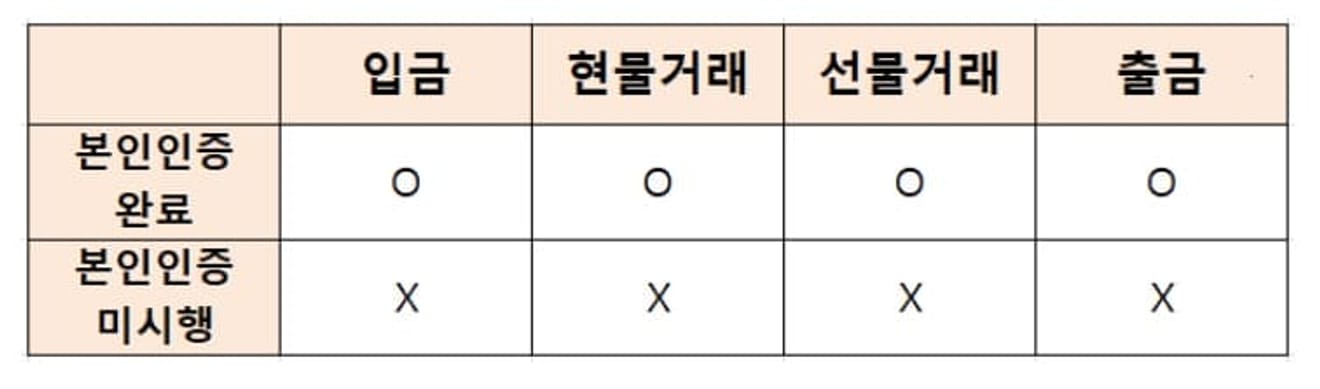
Aby uzyskać weryfikację KYC, zainstaluj i uruchom aplikację Binance. Wyszukaj Binance w Google Play Store (App Store dla iPhone'ów), zainstaluj i uruchom.

7. Wybierz tryb
Po uruchomieniu aplikacji wybierz „I'm a crypto pro” i zaloguj się.

Powodem, dla którego nie wybierasz „I'm new to crypto”, jest to, że istnieją ograniczenia co do maksymalnej dźwigni finansowej bez specjalnych korzyści.

Weryfikacja tożsamości Binance KYC
Teraz kontynuujemy wybór dowodu tożsamości do weryfikacji KYC.
1. Rozpocznij weryfikację KYC
Wybiorę dowód osobisty (ID Card). Bez względu na to, który dowód tożsamości wybierzesz, przetwarzanie zajmuje mniej niż 5 minut, więc możesz wybrać najwygodniejszy.

2. Zrób zdjęcie swojego dowodu tożsamości
Kliknij przycisk 'Take Pictures', aby zrobić zdjęcie bezpośrednio. Jeśli wybierzesz poniższe 'Upload Photos', być może będziesz musiał czekać ponad 24 godziny, jeśli wystąpią problemy.

Zeskanuj przód i tył dowodu tożsamości zgodnie z komunikatem.
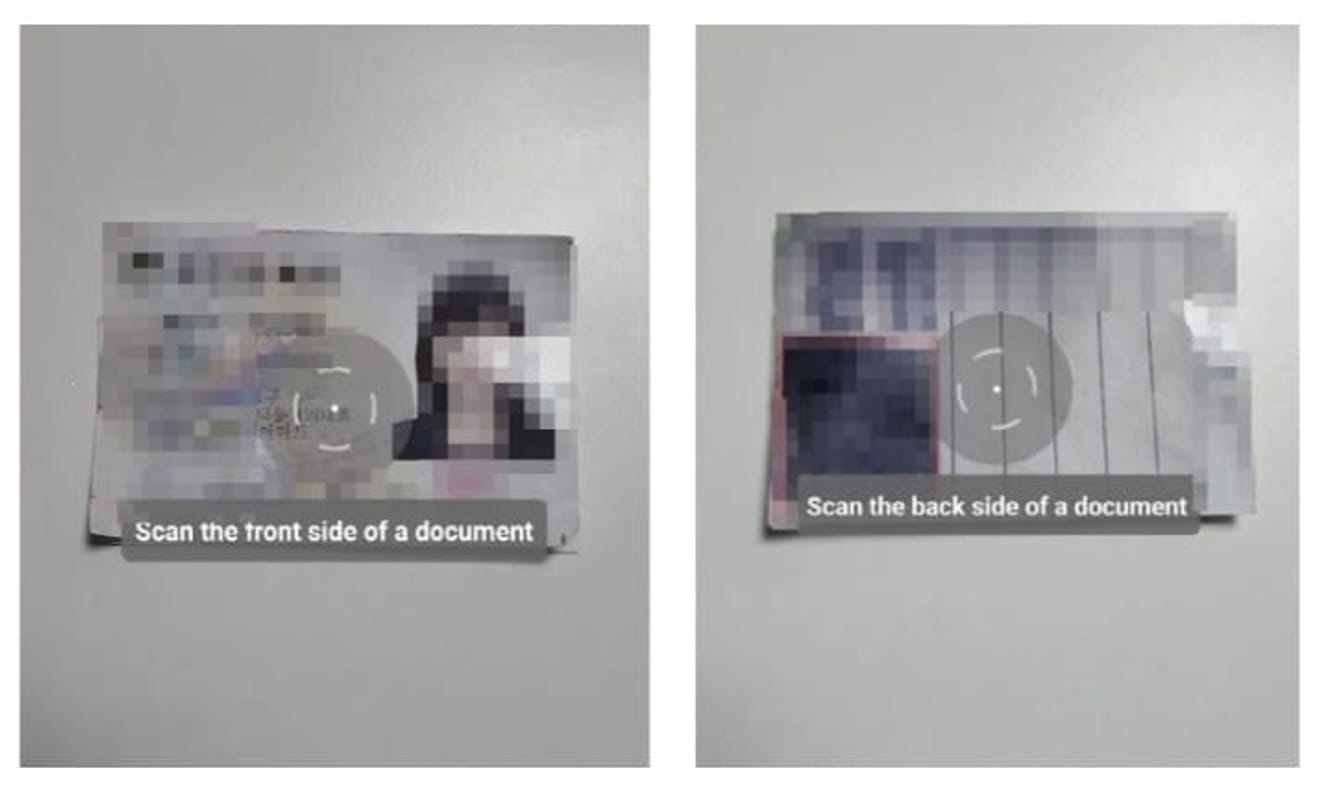
3. Zrób zdjęcie selfie
Teraz zrobimy zdjęcie selfie. Kliknij 'Continue' i zrób zdjęcie, dopasowując twarz zgodnie z tym, co wyświetla się na ekranie. Musisz postępować zgodnie z instrukcjami, takimi jak poruszanie ustami, mruganie i obracanie głowy w lewo i w prawo.
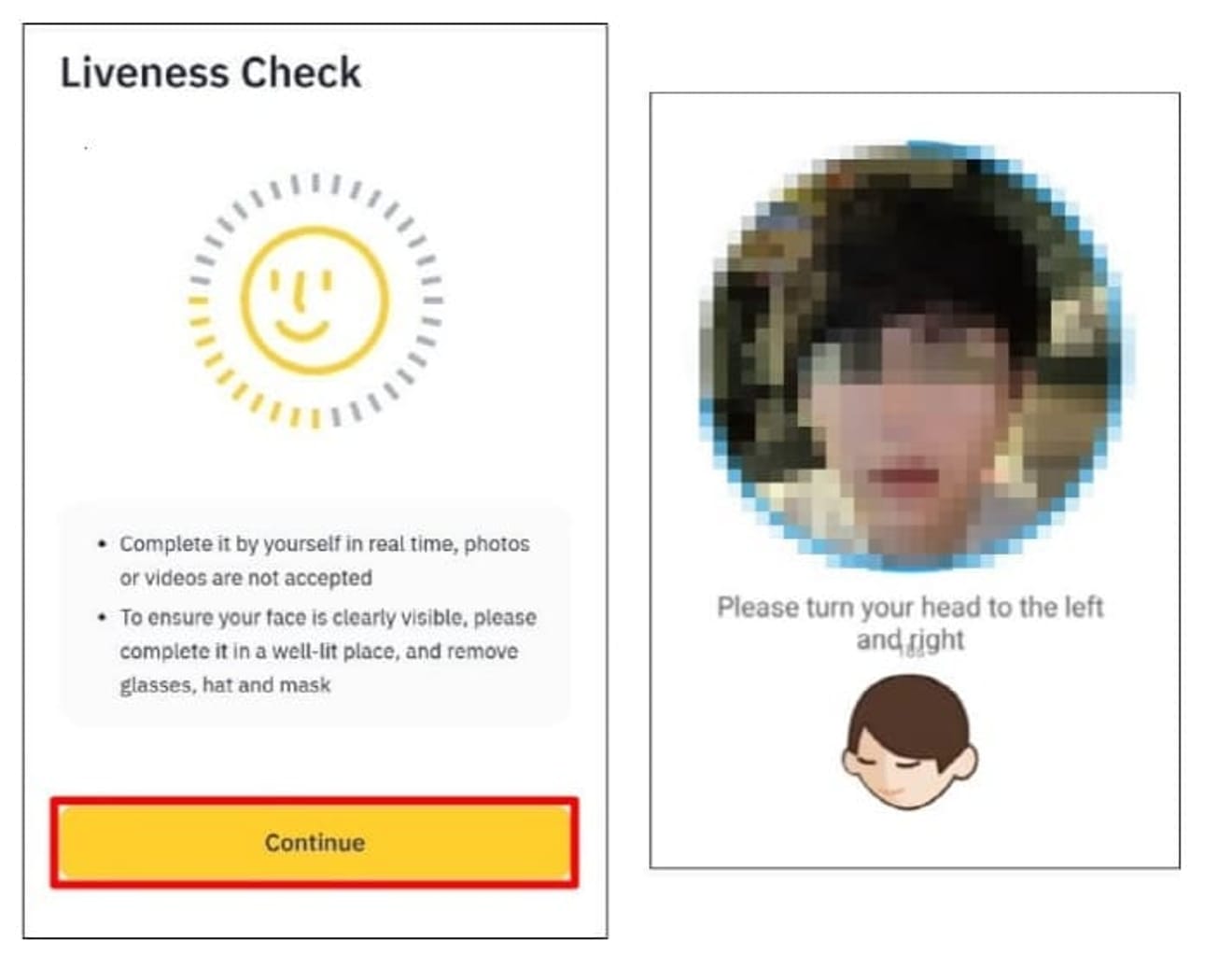
4. Sprawdź dane osobowe i prześlij
Po zrobieniu selfie możesz sprawdzić wprowadzone dane osobowe. Jeśli są jakieś nieprawidłowe informacje, popraw je, a jeśli nie ma żadnych problemów, naciśnij przycisk 'Next' i prześlij.

Po przesłaniu pojawi się ta wiadomość. Teraz możesz zamknąć okno i poczekać około 3-5 minut.

5. Sprawdź weryfikację tożsamości
Po przesłaniu KYC, po około 3 do 5 minut, jeśli naciśniesz ikonę 'osoby' w lewym górnym rogu aplikacji Binance i wyświetli się zielony kolor 'Verified', weryfikacja jest zakończona. Teraz utworzono konto, które może korzystać ze wszystkich funkcji Binance.
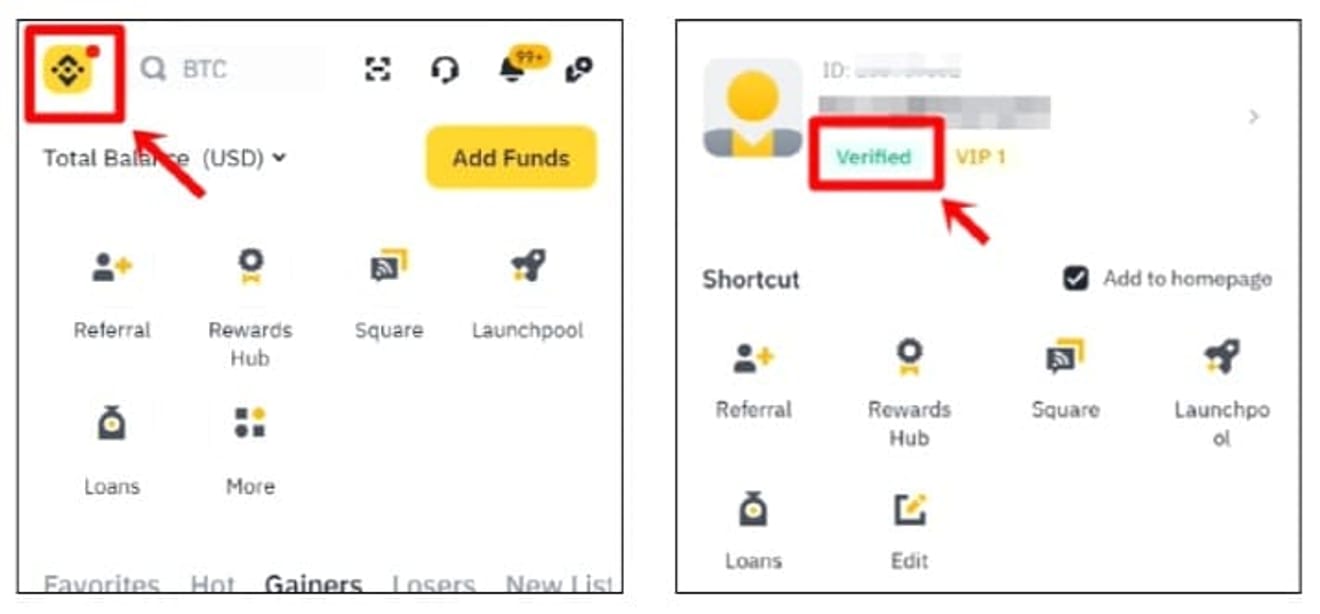
Jak skonfigurować Binance OTP
Ustawienie OTP jest również znane jako uwierzytelnianie bezpieczeństwa i zaleca się, aby ustawić je podczas rejestracji, ponieważ chroni aktywa przed hakerami i jest wymagane podczas przyszłych wypłat monet.
Po włączeniu aplikacji Binance, kliknij logo Binance w lewym górnym rogu. Następnie wejdź, naciskając ikonę profilu.

W menu profilu wybierz przycisk 'Security' (Bezpieczeństwo), a następnie kliknij przycisk 'Authenticator App' (Aplikacja uwierzytelniająca). Ten przycisk jest przyciskiem ustawień OTP.

Następnie naciśnij przycisk 'Enable' na dole, aby kontynuować uwierzytelnianie (e-mail lub telefon).

Po zakończeniu uwierzytelniania pojawi się następujący ekran, a po naciśnięciu przycisku 'Copy' obok 16-cyfrowego numeru klucza uwierzytelniającego, skopiuj go i przejdź do sklepu Google Play (lub App Store) z zachowaniem tego ekranu.

Przejdź do Google Play Store (App Store dla iPhone'ów) i wyszukaj 'Google OTP', zainstaluj i uruchom.

Po zakończeniu instalacji, przejdź do następnego ekranu i kliknij przycisk '+' w prawym dolnym rogu, gdy pojawi się poniższy ekran.

Następnie kliknij przycisk 'Wprowadź klucz ustawień' i wejdź do okna 'Wprowadź szczegóły konta'.

Wpisz dowolną nazwę konta, wklej skopiowany wcześniej 16-cyfrowy klucz uwierzytelniający z Binance w polu Mój klucz na dole i kliknij przycisk 'Dodaj'.

Następnie, jak na poniższym obrazku, 6-cyfrowa liczba OTP generowana jest co 1 minutę w Binance. Teraz wróćmy do strony Binance.

Po przybyciu do Binance naciśnij przycisk 'Next', aby przejść do następnego ekranu.

Następnie wpisz 6-cyfrowy kod uwierzytelniający wygenerowany po otwarciu aplikacji Google OTP, a rejestracja OTP zostanie zakończona.